Kaip perkelti elektroninius laiškus tarp dviejų "Gmail" paskyrų
Neseniai mano draugas sukūrė naują "Gmail" paskyrą, į kurią įtrauktas jos pilnas vardas, o ne bendrasis ekrano pavadinimas, kurį ji naudojosi pastaruosius kelerius metus. Ji pakvietė mane ir paklausė, kaip ji gali perkelti el. Laiškus iš vienos "Gmail" paskyros į kitą .
Po truputėlio su jais truputį supratau, ir tai nėra labai sunku. Žinoma, būtų baisus, jei "Gmail" tiesiog sukūrė mygtuką "Importas", leidžiantis prisijungti prie senosios "Gmail" paskyros ir importuoti visus el. Laiškus, bet tai nėra taip paprasta.
Norėdami perkelti el. Laiškus iš vienos "Gmail" paskyros į kitą, turite atlikti toliau nurodytus veiksmus. Jei norite importuoti el. Laiškus iš kito teikėjo į "Gmail", patikrinkite kitus mano pranešimus, o jei norite naudoti trečiosios šalies pašto siuntimo įmonę, o ne tai padaryti patys.
Kai baigsite importuoti senąjį el. Laišką, būtinai perskaitykite savo įrašą apie tai, ką turėtumėte padaryti, kai persijungsite į naują el. Pašto adresą.
Perkelti elektroninius laiškus tarp "Gmail" paskyrų
1 žingsnis. Pirmiausia įsiregistruokite į senąją el. Pašto paskyrą ir spustelėkite Nustatymai (pavarų dėžės piktograma, tada Nustatymai), tada peradresuokite ir POP ir pasirinkite Įjungti POP visam laiškui . Bent apačioje spustelėkite Išsaugoti pakeitimus .

2 veiksmas. Dabar prisijunkite prie naujos el. Pašto paskyros ir dar kartą spustelėkite " Nustatymai" . Tada spustelėkite " Paskyros" ir spustelėkite pridėtos POP3 pašto abonemento savininką arba pridėti pašto paskyros nuorodą.
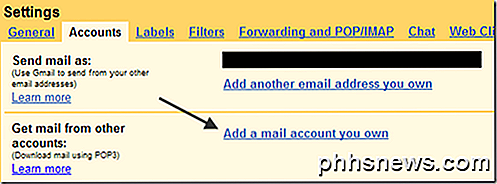
3 žingsnis : dabar įveskite senąjį el. Pašto adresą į teksto laukelį ir spustelėkite Pirmyn .
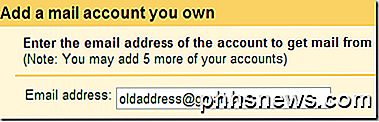
4 veiksmas : dabar įveskite senojo el. Pašto paskyros slaptažodį ir pasirinkite pop.gmail.com iš išskleidžiamojo sąrašo POP serverio, jei jis dar nėra pasirinktas. Vienintelis pasirinkimas, kurį galbūt norėsite pakeisti iš numatytojo, yra etiketės gaunami pranešimai, jei norite pamatyti, iš kur ateina nauji el. Laiškai. Dabar tiesiog spustelėkite Pridėti paskyrą .
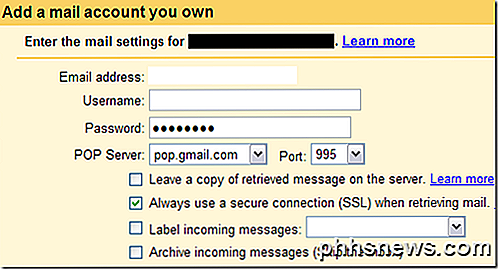
5 veiksmas. Kitas jūsų bus paklausta, ar norite, kad galėtumėte siųsti el. Laišką adresu [email protected]. Tai naudinga, jei norite, kad paštas ateitų į naują paskyrą, bet vis tiek turėsite galimybę atsakyti naudodamas senąjį el. Pašto adresą.
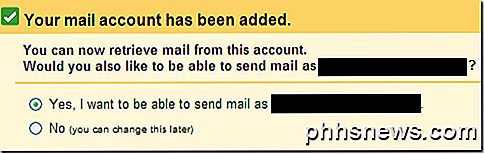
6 veiksmas. Įveskite savo vardą senajam el. Pašto adresui ir pasirinkite, ar norite, kad atsakymo adresas būtų senas adresas, ar pasirinktinai jį galite pakeisti į naują, o tai yra gera idėja, kad žmonės galų gale nebebūtų rašomi senas adresas
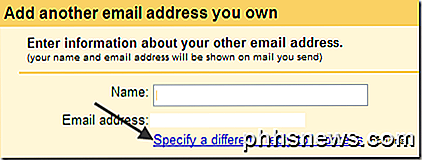
7 žingsnis : galų gale turėsite patvirtinti, kad jūs iš tikrųjų turite senąjį el. Pašto adresą, spustelėję mygtuką " Siųsti patvirtinimą ". Tada galite prisijungti prie savo senosios el. Pašto paskyros ir nukopijuoti patvirtinimo kodą el. Laiške. Įklijuokite tai į atitinkamą dėžutę. Spustelėkite Patikrinti .
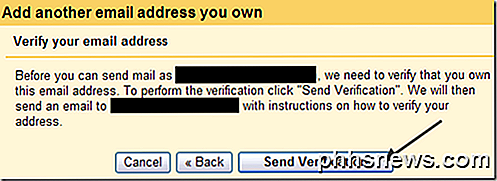
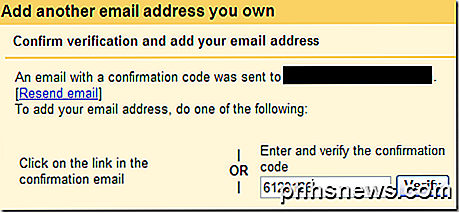
8 veiksmas. Dabar tiesiog sėdėkite ir žiūrėkite, kaip visi jūsų el. Laiškai importuojami į naują "Gmail" paskyrą. Jei turite daug el. Laiškų, tai gali trukti kelias valandas, todėl būkite kantrūs!
Taigi tai visi žingsniai, reikalingi perkelti el. Laiškus iš vienos "Gmail" paskyros į kitą. Jei turite kokių nors klausimų, paskelbkite komentarą! Mėgautis!

Kaip išjungti Samsung "Smart Network Switch", kad išvengtumėte pernelyg daug duomenų naudojimo
Paveikslėlis šis: jūs sėdite restorane ar kavinėje, tiesiog atsitiktinai naršate internete savo telefone. Esant išminties vartotojui esate prisijungę prie viešojo "Wi-Fi", kad išsaugotumėte duomenis. Staiga viešasis "Wi-Fi" nustoja veikti. Tačiau jums nereikia įbėgti, nes "Samsung" telefonų funkcija "Smart Network Switch" automatiškai persijungia į mobilųjį ryšį, kai "Wi-Fi" yra per silpnas.

"Samsung" laimėjo mane per "Samsung", laimėjęs "Galaxy S7
". "Samsung" ilgą laiką nekentė "Samsung" telefonų, kol "Samsung" daro "Android" telefonus. Visus metus juos daviau įvairioms pastangoms, ir kiekvienas iš jų paliko mane su neįtikėtinai stipriu noru mesti telefoną per kambarį (ir aš tai padariau vieną kartą). Tada aš bandžiau "Galaxy S7 Edge", ir viskas pasikeitė.



